Weet u niet zeker welk type videocoderingssoftware u nodig heeft? Maak je geen zorgen, we hebben je gedekt! Lees verder om erachter te komen wat videocodering precies is en welk type software u nodig heeft.
Waar is het voor?
Videocoderingssoftware, of software voor videotranscodering stelt u in staat een onbewerkt videobestand te converteren naar een formaat dat compatibel is met mediaspelers, mobiele apparaten of webspelers.
Soms wordt de term gebruikt om een eenvoudige video-omzetter te beschrijven. Maar technisch gezien is elke software die onbewerkte videobestanden in een ander videoformaat kan verwerken een encoder. Dat betekent dat videobewerkingsprogramma's, dvd-branders en streamingprogramma's ook ingebouwde encoders hebben.
Hoe werken encoders en waarom hebben we ze nodig?
Raw-videobestanden zijn enorm en we moeten ze comprimeren met codecs. Hiervoor gebruiken we encoders die de bestandsgrootte verkleinen.
Alle video's die u online vindt, bekijkt op uw computer of smartphone, hebben een videocoderingsproces ondergaan. Een video kan in vele formaten bestaan en elk formaat komt in verschillende containers (MP4, FLV, AVI, WMV) en heeft verschillende codecs (h.245, VP9, HEVC).
Waarom zoveel opties? Omdat verschillende applicaties verschillende formaten ondersteunen. En soms hebben we een encoder of een transcoder nodig om een bepaald bestand om te zetten in een formaat dat op een bepaalde speler of apparaat werkt.
Trouwens, als je meer wilt weten over videocodecs, lees dan ons artikel over dit onderwerp.
Videocoderingssoftware kiezen
Meestal worden encoders gebruikt om video's te streamen of om ze naar een ander bestandsformaat te converteren.
Let bij het kiezen van een video-encoder voor livestreaming vooral op de functies en hoe goed ze aan uw behoeften voldoen. Moet je streamen naar een breed publiek? Misschien ga je uitzenden vanaf meerdere camera's of onderweg speciale effecten toevoegen? Controleer ook de vereisten voor hardware en live streaming-platform.
Als je op zoek bent naar een goede video-omzetter, zorg er dan voor dat het programma een breed scala aan video-indelingen ondersteunt en de reputatie heeft betrouwbaar en gebruiksvriendelijk te zijn. Omdat er niets frustrerender is dan een trage converter met een niet-intuïtieve interface.
Hier is onze lijst met de beste uitzendprogramma's en videoconverters.
Beste video-encoders voor streaming
Gecata – voor gamers
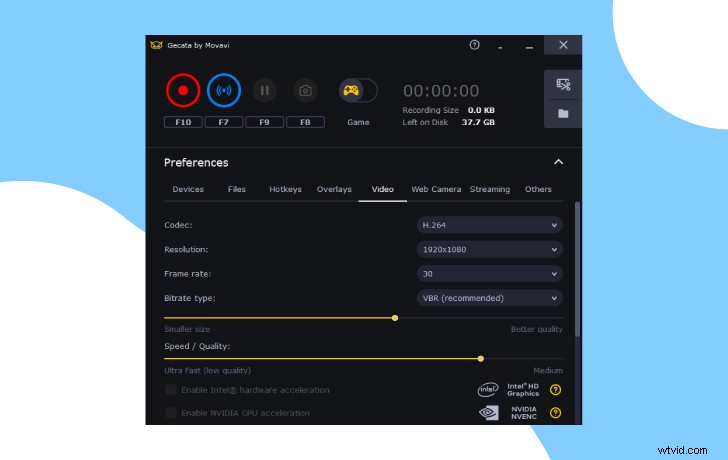
Ondersteunde platforms: Vensters
Prijzen: $ 10,95
Gecata is oorspronkelijk ontworpen als een eenvoudige schermrecorder, speciaal voor gamers. In de loop van de tijd heeft de software zich ontwikkeld tot een 360º-programma voor gamevideobloggers. Je kunt het gebruiken om gameplay op te nemen, de opname te bewerken en te streamen met over-the-top beeldkwaliteit.
Met Gecata kunt u tegelijkertijd streamen en opnemen, streaming-instellingen aanpassen en 4K-video opnemen zonder prestatieverlies. De software ondersteunt ook hardwareversnelling om het coderingsproces tot 400% sneller te maken.
Belangrijkste kenmerken:
✔️ streamen
✔️ schermopname
✔️ basis videobewerking
Pluspunten:
➕ intuïtieve interface
➕ perfect voor gamers
➕ ondersteunt hardwareversnelling
OBS Studio – voor beginners
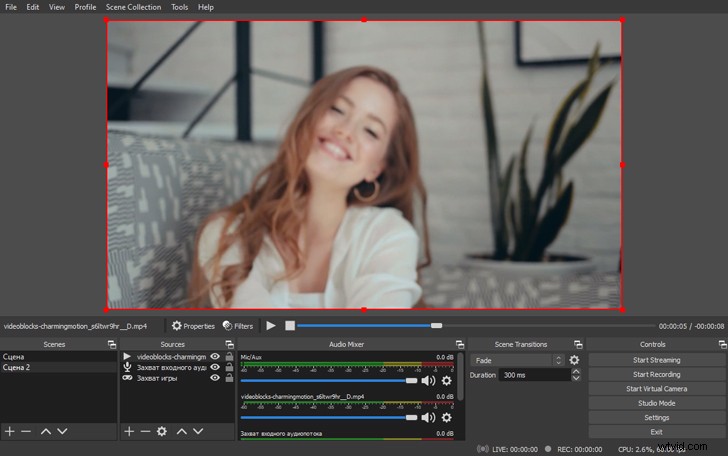
Ondersteunde platforms: Ramen. macOS, Linux
Prijzen: gratis
Open Broadcaster Studio is open-source software voor video-opname en live streaming. Het is een geweldige keuze voor videobloggers die streamen op YouTube of Twitch. De app bevat ook enkele videobewerkingstools, zoals chroma-key en audiomixing.
De enige reden waarom OBS niet de beste streaming freeware voor beginners is, is waarschijnlijk de verouderde en niet erg gebruiksvriendelijke interface.
Belangrijkste kenmerken:
✔️ hoogwaardige video-uitzendingen
✔️ video- en audio-opname
✔️ basis videobewerking
Pluspunten:
➕ ondersteunt de meeste streamingplatforms
➕ helemaal gratis, geen in-app aankopen
Nadelen:
➖ verouderde interface zonder begeleiding
VidBlasterX – voor professionals
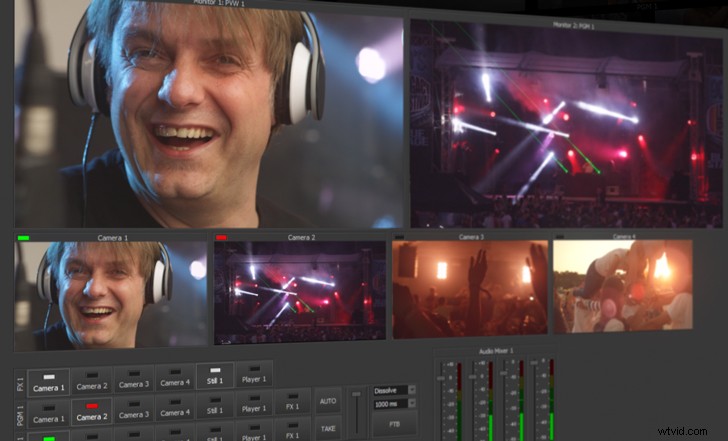
Ondersteunde platforms: Vensters
Prijzen :€9.00-€999 per jaar
VidBlasterX is een professioneel programma en een van de beste beschikbare video-encoders. Het biedt een schone, aanpasbare interface en krachtige uitzendtools. Er zijn drie hoofdpakketten:Home, Studio en Broadcast. Het verschil tussen beide zit hem vooral in het aantal “modules” (add-ons) dat je aan je layout kunt toevoegen. De Home-editie ondersteunt maximaal 7 modules, terwijl u met de Broadcast-editie er maximaal 100 kunt toevoegen.
VidBlasterX ondersteunt HD en full-screen televisiekwaliteit voor video-output. De software maakt ook chroma-keying en het opnemen van streams in 4K mogelijk.
Belangrijkste kenmerken:
✔️ aanpasbare interface
✔️ ondersteuning voor meerdere weergaven
✔️ live-streaming en opname met hoge resolutie (tot 4K)
Pluspunten:
➕ geavanceerde uitzend- en opnamemogelijkheden
➕ een breed scala aan tariefplannen betekent dat deze software op professioneel niveau voor iedereen toegankelijk is
Nadelen:
➖ geen macOS-versie
➖ kan te ingewikkeld zijn voor beginnende streamers
Beste videoconversie-apps
Movavi Video Converter – voor iedereen
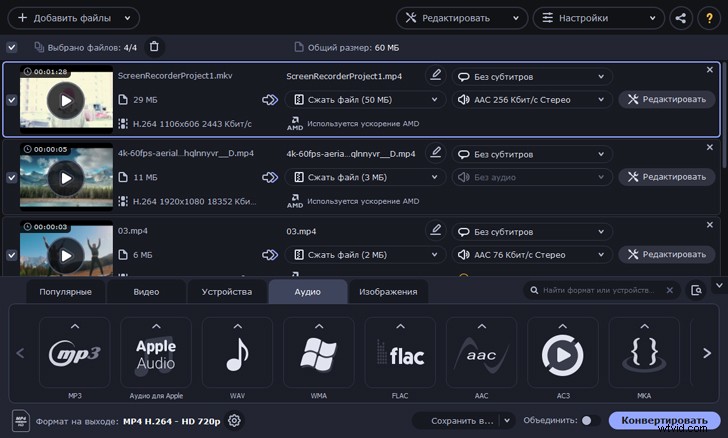
Ondersteunde platforms: Windows, macOS
Prijzen: $ 19,95 + gratis proefperiode van 7 dagen (voegt een watermerk toe aan elke export)
Movavi Video Converter is een universeel conversieprogramma voor alle soorten mediabestanden. Het ondersteunt meer dan 180 video-, audio- en afbeeldingsformaten, is ongelooflijk snel en bevat elementaire bewerkings- en ondertitelingstools. De software heeft een uitzonderlijk gebruiksvriendelijke interface die het maken van inhoud gemakkelijk en leuk maakt.
Belangrijkste kenmerken:
✔️ breed scala aan bestandstypen voor mediaconversie
✔️ handige tools voor video-, audio- en beeldbewerking
Pluspunten:
➕ ondersteunt de meeste veelgebruikte mediaformaten
➕ onmiddellijke conversie met SuperSpeed-modus
➕ gebruiksvriendelijke interface
Handrem – voor beginners
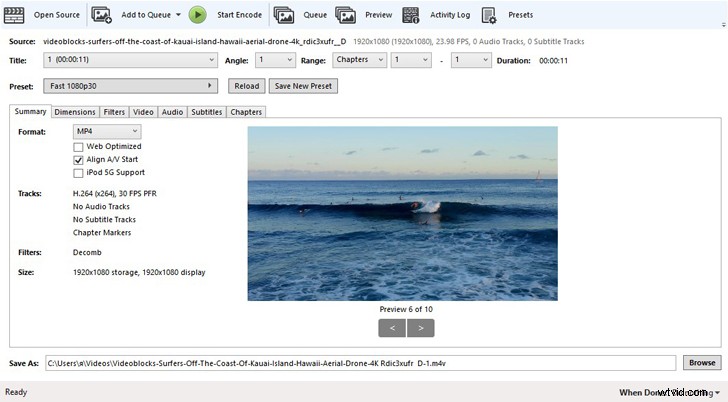
Ondersteunde platforms: Windows, macOS, Linux
Prijzen: gratis
Dit is een open-sourceprogramma, dus het is volledig gratis te downloaden en te gebruiken. HandBrake kan bijna elk type videoformaat lezen, maar de selectie van uitvoerformaten is vrij beperkt. Als u uw bestanden gewoonlijk naar NP4, M4V of MKV converteert, is deze app geschikt voor u.
Met HandBrake kun je de framesnelheid aanpassen en de videocodec wijzigen, en het bevat ook basisfuncties voor bewerken en ondertitelen.
Belangrijkste kenmerken:
✔️ videoconversie en hercodering
Pluspunten:
➕ gebruiksvriendelijke begeleide interface
➕ ingebouwde apparaatvoorinstellingen
Nadelen:
➖ de enige uitvoerformaten zijn MP4, M4V en MKV
DivX-converter – voor cloudgebruikers
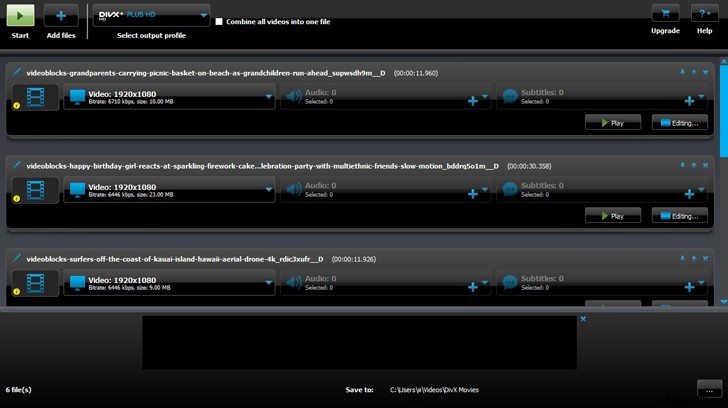
Ondersteunde platforms: macOS, Windows
Prijzen: gratis
DivX Converter is een gemakkelijk te navigeren tool voor videoconversie. Het ondersteunt veel populaire media-indelingen en u kunt uitvoerbestanden aanpassen. Bovendien is het programma handig als je een audiotrack of ondertitels aan je video wilt toevoegen. Nadat u klaar bent met werken aan uw bestand in DivX, kunt u het rechtstreeks delen met Google Drive of Dropbox zonder het op uw computer op te slaan.
Belangrijkste kenmerken:
✔️ mediaconversie
✔️ basisbewerkingsfuncties
Pluspunten:
➕ eenvoudige en duidelijke interface
➕ direct delen naar cloudopslag
Nadelen:
➖ veel advertenties
➖ kan soms crashen of vastlopen op oudere computers
WinX HD Video Converter Deluxe – voor 4K-liefhebbers
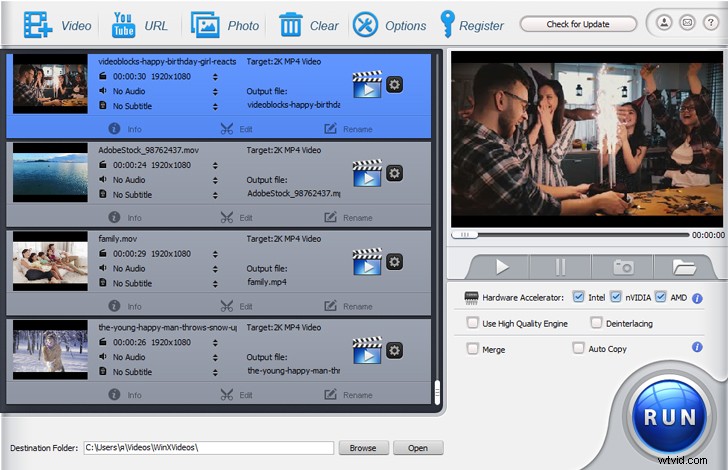
Ondersteunde platforms: Windows, macOS
Prijzen: $ 45,95 + gratis proefperiode
Deze software ondersteunt de meeste populaire videoformaten, kan 4K-video's verwerken en bevat voorinstellingen voor verschillende apparaten. Het werkt snel, maar veroorzaakt daardoor geen oververhitting van de hardware. Naast de krachtige conversietool biedt WinX gebruikers ook basisfuncties voor videobewerking en handige opties voor delen voor sociale media.
Belangrijkste kenmerken:
✔️ videoconversie van hoge kwaliteit zonder afbreuk te doen aan de kwaliteit
✔️ basis videobewerking
Pluspunten:
➕ werkt snel, zelfs met 4K-video's
➕ bevat handige opties voor delen
➕ heeft ingebouwde voorinstellingen voor veel apparaten
Nadelen:
➖ niet de meest eenvoudige interface
➖ de gratis proefversie voegt een watermerk toe aan elke export
VSDC gratis video-omzetter – voor incidenteel gebruik
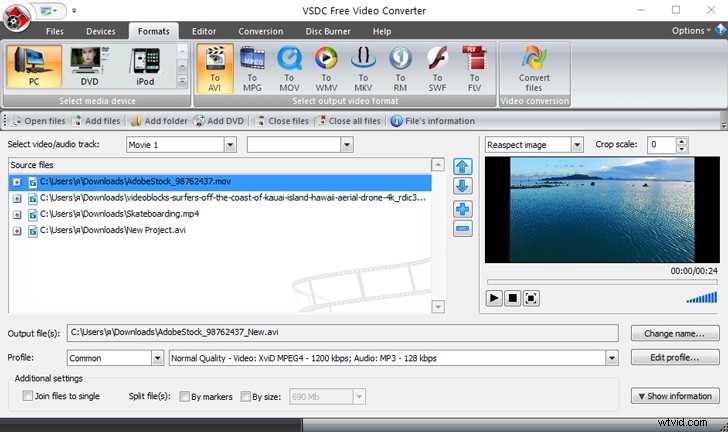
Ondersteunde platforms: Vensters
Prijzen: gratis
Dit is een goede feature-rijke oplossing. VSDC ondersteunt de meest voorkomende videocodecs, waardoor het heel eenvoudig is om met filmcollecties te werken. Ook al is het helemaal gratis, het voegt geen watermerken toe aan uitvoerbestanden.
Belangrijkste kenmerken:
✔️ videoconversie en transcodering
✔️ basis videobewerking
Pluspunten:
➕ een breed scala aan ondersteunde formaten
➕ beschikbaar in 8 talen
Nadelen:
➖ geen macOS-versie
AVS Video Converter – voor dvd-liefhebbers
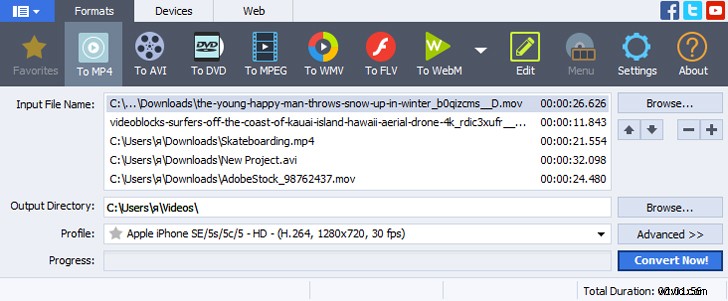
Ondersteunde platforms: Vensters
Prijzen: $ 69,99 per jaar (het pakket bevat 4 andere AVS-producten) + beperkte gratis versie
AVS Video Converter ondersteunt alle populaire mediaformaten en biedt presets voor snelle conversie voor specifieke apparaten en sociale platforms. Het bevat ook basistools voor videobewerking, zoals knippen, bijsnijden, bijsnijden, effecten toepassen en audio extraheren uit videobestanden. Bovendien beschikt het over een ingebouwde dvd-brander en hoofdstukindeling.
Belangrijkste kenmerken:
✔️ geavanceerde videoconversie
✔️ basis videobewerking
✔️ ondertiteling
✔️ DVD branden
Pluspunten:
➕ gebruiksvriendelijk
➕ rijk aan functies
Nadelen:
➖ geen macOS-ondersteuning
➖ verouderde interface
➖ de gratis versie bevat geen videobewerking, ondertiteling of de dvd-brander
➖ de volledige versie is alleen beschikbaar in een pakket met andere programma's
Freemake Video Converter – voor basis videoconversie
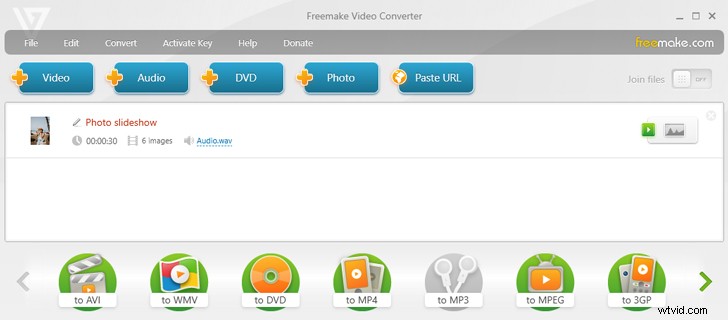
Ondersteunde platforms: Vensters
Prijzen: gratis
Zoals de naam al aangeeft, is Freemake een programma waarvoor u niet hoeft te betalen. Het ondersteunt meer dan 500 formaten (slechts een paar uitvoerformaten), verwerkt 4K- en Full HD-video's en bevat een dvd-brander. De interface is echt eenvoudig en gemakkelijk te volgen. De enige reden waarom we deze freeware niet aan alle Windows-gebruikers kunnen aanbevelen, is dat het een watermerk toevoegt aan elke export.
Belangrijkste kenmerken:
✔️ videoconversie
✔️ basis videobewerking
✔️ DVD branden
Pluspunten:
➕ gebruiksvriendelijke interface
➕ werkt snel en veilig
Nadelen:
➖ geen Mac-ondersteuning
➖ voegt een watermerk toe aan elke export
Dat is het! We hopen dat we u hebben geholpen om de zaken voldoende te verduidelijken zodat u de beste software voor uw behoeften kunt vinden. Veel succes 😉
